Glätten
Die Parameter dieses Tabs sind nicht interaktiv, sondern kommen erst zur Anwendung, wenn Sie auf einen der beiden Buttons Ränder glätten oder Alle glätten klicken.
Frisch nach dem Wolkenmalen ist die Wolkendichte überall gleich groß. Das wirkt nicht so richtig realistisch und kann Artefakten an den Wolkenrändern sichtbar werden lassen. Besser wäre es, wenn die Dichte an den Wolkenrändern abnähme. Genau das machen Sie mit den folgenden Parametern.
Bei der folgenden Abbildung ist Qualität (Tab Anzeige) auf den maximalen Wert gestellt, wobei jeder Wolkendichtepunkt angezeigt wird. Der Effekt ist dann am besten im Editor zu sehen.
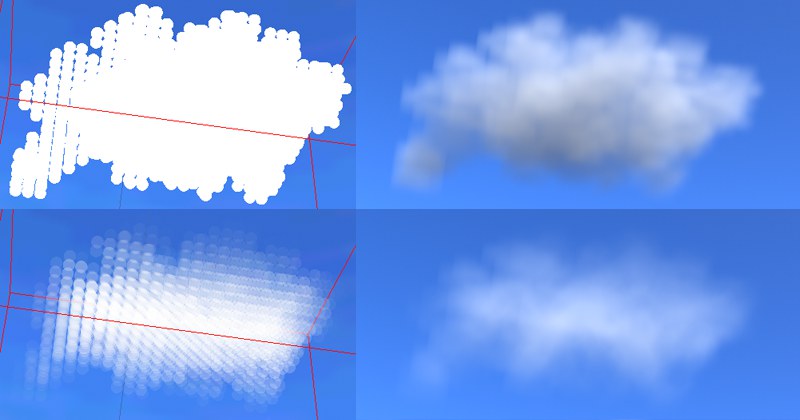 Oben die frisch gemalte Wolke, unten nach mehrmaligem Klicken auf Ränder glätten.
Oben die frisch gemalte Wolke, unten nach mehrmaligem Klicken auf Ränder glätten.Distanz definiert ausgehend vom Wolkenrand die Entfernung, in der gemäß des Funktionsgraphen Form die Wolkendichtepunkte in ihrer Transparenz beeinflusst werden.
Hiermit variieren Sie den unter Distanz angegebenen Wert zufällig.
Gemäß der hier eingestellten Kurve verläuft die Transparenz vom Wolkenaußenrand ins Wolkeninnere.
Sobald Sie auf diesen Button klicken, wird der Wolkenrand gemäß der eben beschriebenen Parameter transparent gemacht. Klicken Sie mehrmals auf den Button, um den Effekt zu steigern.
Die folgenden Parameter wirken im Gegensatz zu den anderen Parametern des Tab Glätten nicht nur auf den Wolkenrand, sondern auf die gesamte Wolke, wobei auch Wolkendichtepunkte an entsprechenden Stellen hinzugefügt werden. Der visuelle Effekt des Glättens besteht in der Generierung von sehr flauschigen, wattigen Wolken, wie man in der folgenden Abbildung sehen kann.
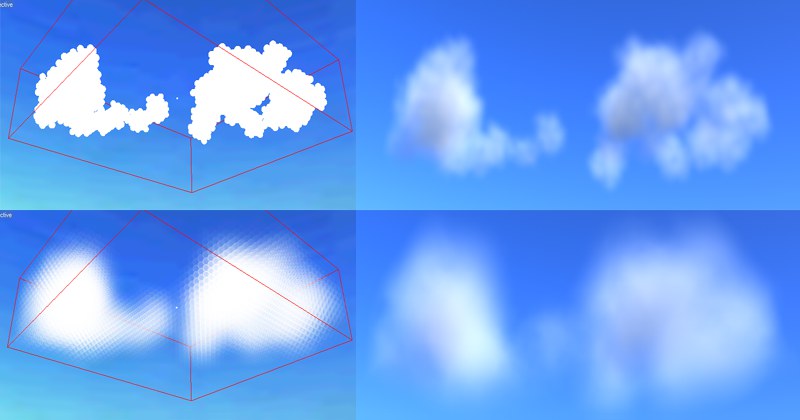 Oben die frisch gemalte Wolke, unten nach mehrmaligem Klicken auf Alle glätten
Oben die frisch gemalte Wolke, unten nach mehrmaligem Klicken auf Alle glättenStellen Sie hier die Stärke der Glättung ein, die pro Klick auf den Button Alle glätten auf die selektierten Wolken wirken soll.
Mit Variation bestimmen Sie den Grad der Unregelmäßigkeit, die beim Glätten angelegt werden soll.
Ein Klick auf diesen Button glättet die gesamt Wolke gemäß den beiden eben beschriebenen Parametern. Klicken Sie mehrmals hintereinander darauf, um den Effekt zu steigern.
Mit Hilfe dieses Funktionsgraphen können Sie die Wolkendichteverteilung neu bestimmen. D.h. je nach hier eingestellter Kurve werden Wolkendichten neu definiert. Die oben abgebildete Kurve sorgt zum Beispiel dafür, das Wolkendichten von 0% und 100% auf 0% gestellt werden, während 50% Dichte auf maximale Dichte gestellt werden.
Die Dichtenneuverteilung findet erst statt, wenn Sie auf den zugehörigen Button Neue Dichte klicken.
Mit dieser Funktionalität können Sie zu starke Wolkenglättung wieder rückgängig machen oder auch einige andere nette Effekte erzielen:
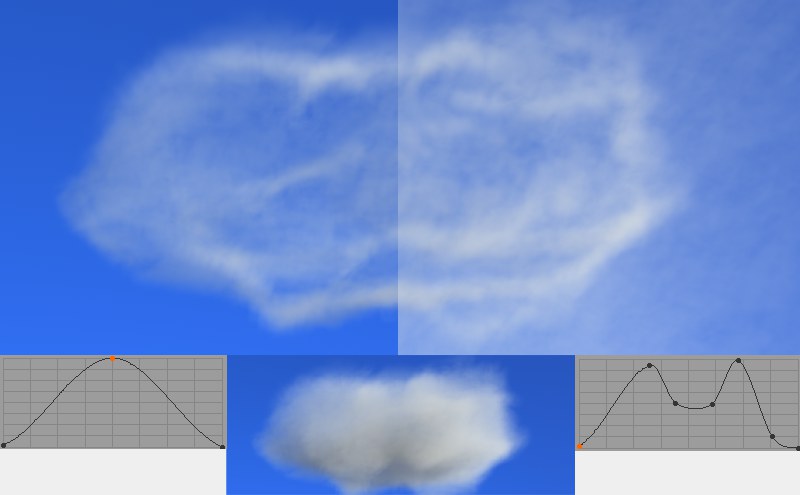 Die unten in der Mitte abgebildete Wolke wird mit verschiedenen Dichte-neu-Funktionen bearbeitet.
Die unten in der Mitte abgebildete Wolke wird mit verschiedenen Dichte-neu-Funktionen bearbeitet.